谷歌浏览器怎么开启阅读模式?谷歌浏览器是非常多用户都爱用的免费资源获取软件。无论是文件下载还是页面访问都可轻松完成,大部分用户都会在这里开启小说阅读模式进行使用。这个功能为用户带来了纯净的小说阅读模式体验,但很多用户都不知道如何启用这个功能,因此浏览器之家小编特意为大家带来了最新的一键进入网页阅读模式详细操作方法大全分享。
一键进入网页阅读模式详细操作方法大全
1、打开谷歌浏览器,在网址栏中输入【chrome://flags】,如图所示。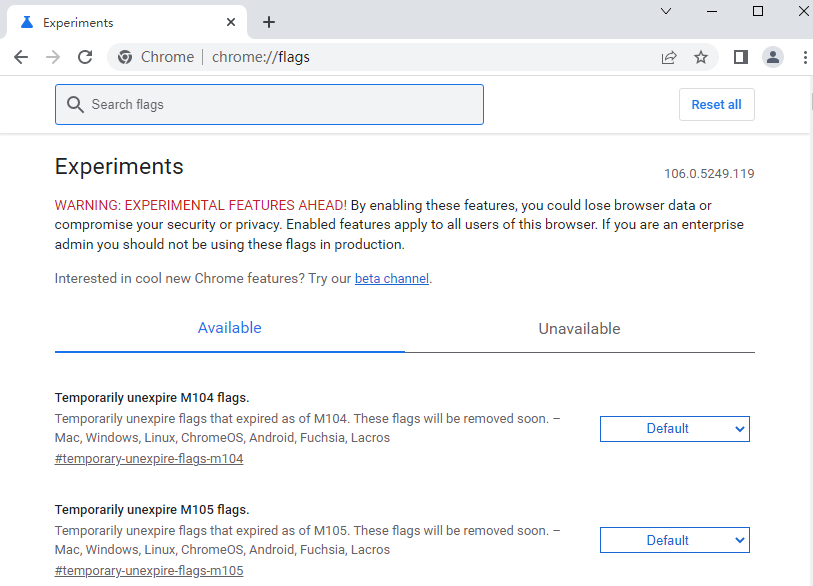
2、在搜索框中输入【read-later】,如图所示。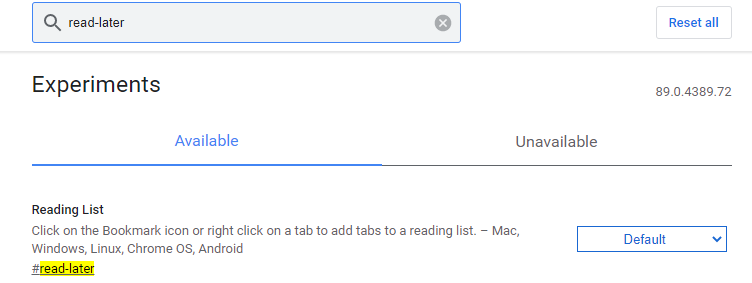
3、将右侧的【Default】改为【Enabled】,如图所示。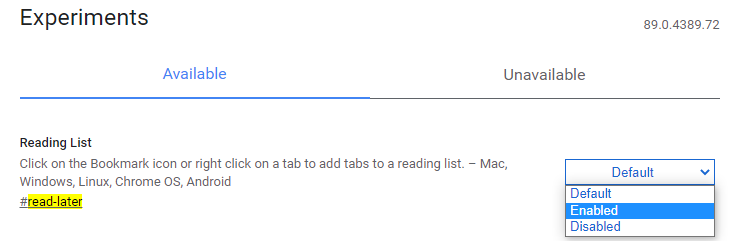
4、点击右下角的relaunch,重启浏览器后即可使用阅读清单功能,如图所示。
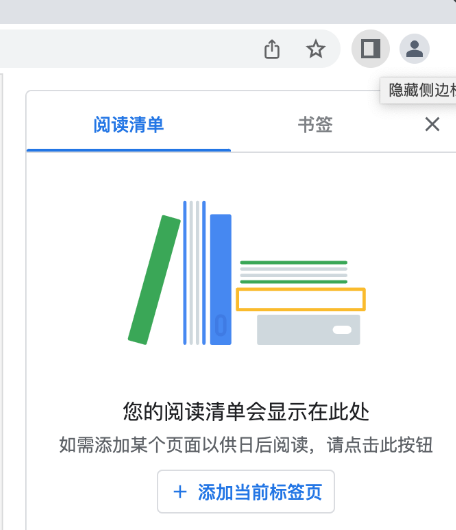
以上就是小编为大家带来的关于谷歌浏览器怎么开启阅读模式-一键进入网页阅读模式详细操作方法大全分享,想获取更多精彩内容请前往浏览器之家。

















